Recht ärgerliche, wenn der PC nicht aus geht, wenn der Netzschalter gedrückt wird, die Lösung ist dabei so einfach unter MS Windows 11, 10, ... Desktop und Notebooks!Inhalt: 1.) ... Ändern Sie einfach die erforderlichen Einstellungen!
|
| (Bild-1) Der PC soll aus gehen wenn ich den Netzschalter drücke! |
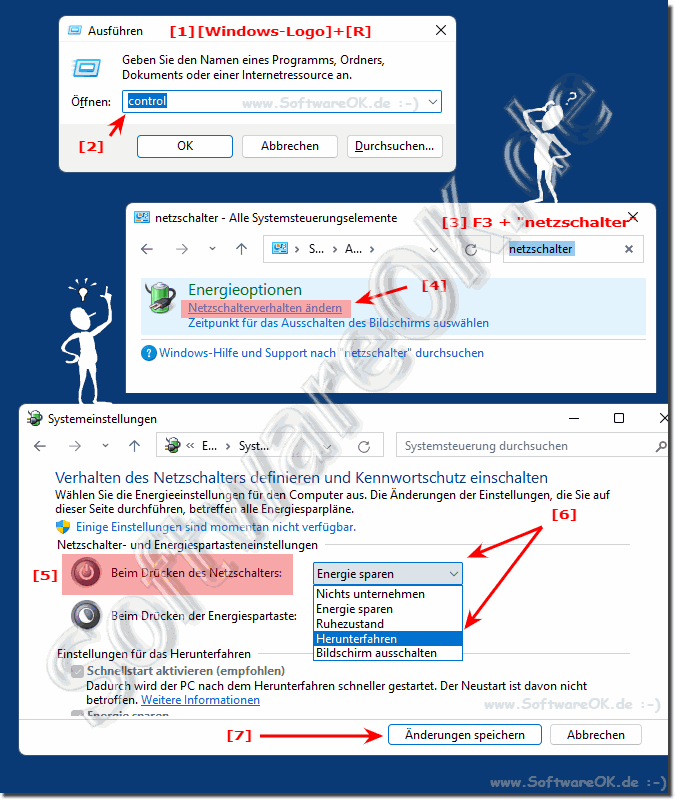 |
2.) Wie komme ich anders zu diesen Optionen, (bei Notebooks optisch anders)?
Sie können auch direkt zu den Energieoptionen, wie hier an einem Notebook gezeigt, wo es auch mehrere Schaltflächen und Optionen sind im Bezug auf das Netzschalter verhalten, wahlweise im Netzbetrieb oder Akkubetrieb.1. Windows + R Taste und Befehl powercfg.cpl
(Pfad: C:\Windows\System32\powercfg.cpl)
2. Jetzt auf "Auswählen, was beim Drücken des Netzschalters geschehen soll"
3. Und für beide Betriebsarten entsprechend anpassen
( ... siehe Bild-2 Punkt 1 bis 6)
| (Bild-2) Notebook geht nicht aus wenn Netzschalter gedrückt! |
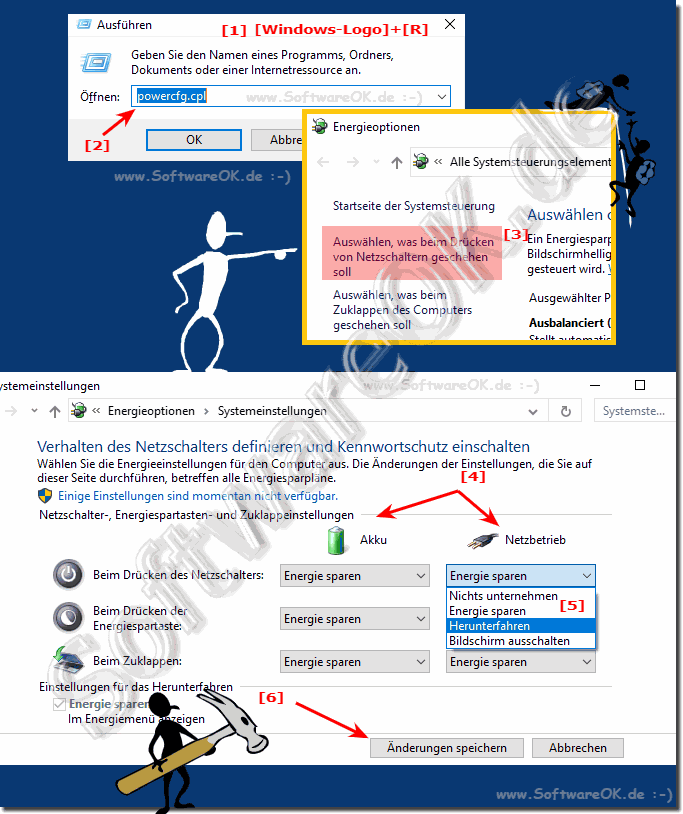 |
3.) Weitere Tipps zu Energie und Co. auf MS Windows OS!
Energie und diverse Optionen im Verhalten des Windows PC, können Anwender* schon mal ärgern, aber wozu, wenn man sich ein wenig auseinandersetzt, ist es auf Windows 11, 10, ... etc. überhaupt kein Problem. Mit den richtigen Einstellungen kann man es machen. Hier sind weitere Tipps zu Energie, Energieeffizienz, ... auf MS Windows OS!Einfach durchklicken und den Horizont erweitern:
►► Mehr Energie für das Notebook, Energieeffizienz steigern?
►► Wie kann ich zu einem bestimmten Zeitpunkt herunterfahren?
►► Wozu das automatische Anpassen der Windows Energie-Optionen?
►► Die CPU Last durch einzelne Programme und APPs erkennen
►► Der Bildschirmschoner fehlt in der Systemsteuerung, schnell finden
Fragen und Antworten:
1. Wie kann ich unter Windows den Netzschalter so einstellen, dass der PC heruntergefahren wird, wenn ich ihn drücke?
Ändern Sie einfach die erforderlichen Einstellungen in der Windows "Systemsteuerung".
2. Welchen Befehl muss ich eingeben, um die Energieoptionen auf einem Notebook aufzurufen?
Drücken Sie die Tasten Windows + R und geben Sie den Befehl "powercfg.cpl" ein (Pfad: C:\Windows\System32\powercfg.cpl).
3. Was sollte ich tun, wenn mein PC nicht herunterfährt, wenn ich den Netzschalter drücke?
Überprüfen Sie die Einstellungen für den Netzschalter und passen Sie sie entsprechend an.
4. Wie finde ich die Energieoptionen in der Windows-Systemsteuerung?
Öffnen Sie die Systemsteuerung und suchen Sie nach den Energieoptionen.
5. Welche Tastenkombination öffnet die Energieoptionen auf einem Windows-Notebook?
Drücken Sie Windows + R und geben Sie "powercfg.cpl" ein.
6. Warum ist es wichtig, die Änderungen in den Energieeinstellungen zu speichern?
Damit die neuen Einstellungen wirksam werden und der PC sich entsprechend verhält.
7. Was passiert, wenn ich den Netzschalter meines Laptops im Akkubetrieb drücke?
Der Laptop sollte gemäß den eingestellten Energieoptionen reagieren und herunterfahren.
8. Welche Schritte muss ich unternehmen, um den Bildschirmschoner in der Systemsteuerung zu finden?
Öffnen Sie die Systemsteuerung und suchen Sie nach den Bildschirmschonereinstellungen.
9. Wie erzwinge ich das Herunterfahren von Windows über den Netzschalter?
Stellen Sie die Einstellungen für den Netzschalter so ein, dass Windows beim Drücken heruntergefahren wird.
10. Welche Einstellungen kann ich vornehmen, um die Energieeffizienz meines Notebooks zu steigern?
Passen Sie die Energieoptionen an, um den Energieverbrauch zu optimieren.
11. Wie kann ich erkennen, welche Programme oder Apps die CPU meines Computers belasten?
Über den Task-Manager können Sie die CPU-Last einzelner Programme überwachen.
12. Warum können die Energieoptionen unter Windows Anwender manchmal ärgern?
Weil sie standardmäßig möglicherweise nicht optimal eingestellt sind und Anpassungen erfordern.
13. Wie ändere ich die Einstellungen für den Netzschalter meines PCs im Netzbetrieb?
Gehen Sie zu den Energieoptionen und passen Sie die Einstellungen für den Netzschalter entsprechend an.
14. Welche Möglichkeiten habe ich, um Windows zu einem bestimmten Zeitpunkt herunterzufahren?
Sie können Aufgaben im Aufgabenplaner erstellen, um das Herunterfahren zu automatisieren.
15. Was bedeuten die verschiedenen Optionen beim Drücken des Netzschalters auf einem Windows-PC?
Sie legen fest, was beim Drücken des Netzschalters geschehen soll, z. B. Herunterfahren oder Ruhezustand.
16. Welche Vorteile bietet es, die Windows-Energieoptionen automatisch anzupassen?
Die Einstellungen werden an verschiedene Nutzungsszenarien angepasst, was die Effizienz verbessert.
17. Wie teste ich, ob die Änderungen an den Energieeinstellungen auf meinem PC funktionieren?
Drücken Sie den Netzschalter und überprüfen Sie, ob der PC gemäß den neuen Einstellungen reagiert.
18. Welche Rolle spielt der Netzschalter bei der Energieverwaltung meines Computers?
Er steuert, wie der Computer auf das Drücken des Netzschalters reagiert, z. B. durch Herunterfahren oder Ruhezustand.
19. Welche Warnungen sollte ich beachten, wenn ich den Netzschalter meines PCs drücke?
Es können Warnmeldungen erscheinen, dass noch Programme geöffnet sind und gespeichert werden müssen.
20. Warum ist es wichtig, die Einstellungen für den Netzschalter im Netzbetrieb und im Akkubetrieb anzupassen?
Um sicherzustellen, dass der PC in beiden Betriebsmodi entsprechend reagiert und Energie spart.
21. Was kann ich tun, wenn der Netzschalter meines Notebooks nicht wie erwartet funktioniert?
Überprüfen Sie die Einstellungen und aktualisieren Sie gegebenenfalls die Treiber.
22. Welche Auswirkungen hat das Herunterfahren von Windows auf die offenen Programme?
Offene Programme sollten ordnungsgemäß geschlossen werden, um Datenverlust zu vermeiden.
23. Welche Tastenkombination öffnet die Systemsteuerung in Windows?
Die Tastenkombination Windows + X öffnet das Power User-Menü, von dem aus Sie die Systemsteuerung aufrufen können.
24. Wie kann ich sicherstellen, dass mein PC bei gedrücktem Netzschalter heruntergefahren wird, und nicht in den Ruhezustand versetzt wird?
Ändern Sie die Einstellungen für den Netzschalter in den Energieoptionen und stellen Sie ein, dass der PC heruntergefahren wird.
25. Welche anderen Optionen zur Energieverwaltung bietet Windows neben dem Netzschalter?
Es gibt verschiedene Energieprofile und erweiterte Einstellungen, um den Energieverbrauch zu steuern.
26. Wie kann ich sicherstellen, dass mein Notebook auch bei niedrigem Akkustand herunterfährt, wenn ich den Netzschalter drücke?
Überprüfen Sie die Einstellungen für den Akkubetrieb und passen Sie sie gegebenenfalls an.
27. Welche Rolle spielt die CPU-Last bei der Energieeffizienz meines Computers?
Eine hohe CPU-Last kann den Energieverbrauch erhöhen und die Akkulaufzeit verringern.
FAQ 18: Aktualisiert am: 28 Mai 2024 13:07
